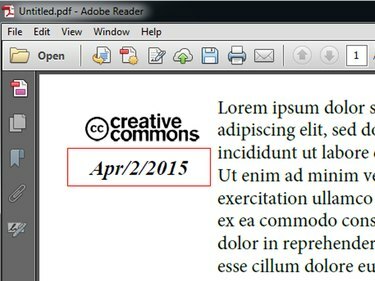
Κάντε το πεδίο μόνο για ανάγνωση για να εμποδίσετε τους αναγνώστες να το επεξεργαστούν.
Πίστωση εικόνας: Η εικόνα είναι ευγενική προσφορά της Adobe
Μπορείτε να εισαγάγετε πεδία ημερομηνίας στα αρχεία PDF σας στο Adobe Acrobat XI και να εμφανίσετε την ημερομηνία αυτόματα από το ρολόι του συστήματος όταν ένας αναγνώστης ανοίγει το έγγραφο. Αυτό επιτυγχάνεται χρησιμοποιώντας ένα σύντομο σενάριο JavaScript. Το Acrobat μπορεί να αποκρύψει το πεδίο ημερομηνίας και να εκτελέσει το σενάριο κατά την εκτύπωση του εγγράφου. Σε αυτήν την περίπτωση, το πεδίο εμφανίζεται μόνο στην εκτύπωση.
Δεν χρειάζεται να γνωρίζετε JavaScript για να εισαγάγετε το πεδίο ημερομηνίας.
Το βίντεο της ημέρας
Βήμα 1
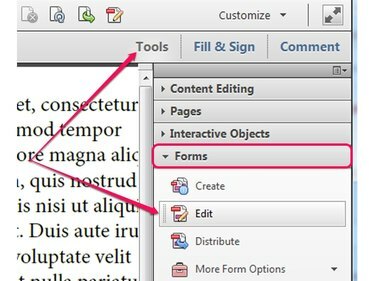
Εάν κάνετε κλικ στην επιλογή Δημιουργία, εμφανίζεται το παράθυρο Επεξεργαστής φορμών.
Πίστωση εικόνας: Η εικόνα είναι ευγενική προσφορά της Adobe
Ανοίξτε το αρχείο PDF που θέλετε να επεξεργαστείτε στο Adobe Acrobat XI ή δημιουργήστε ένα νέο PDF. Κάντε κλικ στο Εργαλεία κουμπί, επιλέξτε το Φόρμες επιλογή και μετά κάντε κλικ στο
Επεξεργασία κουμπί για μετάβαση σε λειτουργία επεξεργασίας φόρμας. Εναλλακτικά, πατήστε Ctrl-Shift-7 για να εισέλθετε σε λειτουργία επεξεργασίας φόρμας.Βήμα 2
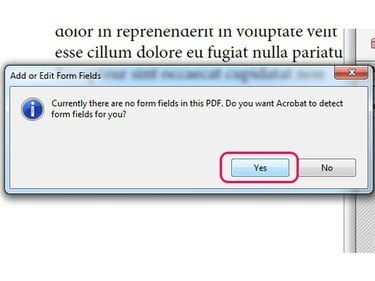
Κάνοντας κλικ στο Όχι δεν έχει καμία επίδραση στο έγγραφο.
Πίστωση εικόνας: Η εικόνα είναι ευγενική προσφορά της Adobe
Κάντε κλικ Ναί εάν το Acrobat σας προειδοποιήσει ότι δεν υπάρχουν φόρμες στο αρχείο PDF για να μπείτε σε λειτουργία επεξεργασίας φόρμας.
Βήμα 3

Εάν η ομάδα Εργασίες δεν είναι ορατή, κάντε κλικ στο κουμπί Εργασίες στο δεξιό τμήμα του παραθύρου.
Πίστωση εικόνας: Η εικόνα είναι ευγενική προσφορά της Adobe
Κάντε κλικ στο Προσθήκη νέου πεδίου κουμπί στην ομάδα Εργασίες του δεξιού παραθύρου και επιλέξτε Πεδίο κειμένου από το αναπτυσσόμενο πλαίσιο για να εισαγάγετε ένα νέο πεδίο κειμένου στο έγγραφο.
Βήμα 4

Μπορείτε να κάνετε κλικ και να σύρετε το πεδίο για να το επανατοποθετήσετε στο έγγραφο.
Πίστωση εικόνας: Η εικόνα είναι ευγενική προσφορά της Adobe
Κάντε κλικ και σύρετε με το ποντίκι πάνω από το έγγραφο για να ορίσετε το μέγεθος και τη θέση του νέου πεδίου. Πληκτρολογήστε μια ετικέτα για το νέο πεδίο κειμένου -- "TheDate" για παράδειγμα -- στο Ονομα πεδίου πεδίο και μετά κάντε κλικ στο Όλα τα ακίνητα σύνδεσμος για την εμφάνιση του παραθύρου Ιδιότητες πεδίου κειμένου.
Βήμα 5
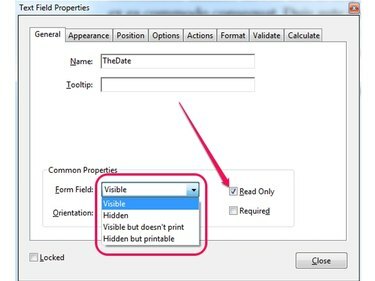
Για να εμποδίσετε άλλους να αλλάξουν τις ιδιότητες του πεδίου κειμένου, επιλέξτε το πλαίσιο Κλειδωμένο.
Πίστωση εικόνας: Η εικόνα είναι ευγενική προσφορά της Adobe
Επιλέξτε μια επιλογή από το Πεδίο φόρμας πλαίσιο στην καρτέλα Γενικά για να αλλάξετε τον τρόπο εμφάνισης του πεδίου.
Εάν επιλέξετε Ορατός, το πεδίο είναι πάντα ορατό. Επιλέγω Κρυφό αλλά εκτυπώσιμο για εμφάνιση του πεδίου μόνο όταν εκτυπώνεται το έγγραφο. το πεδίο είναι αόρατο στον αναγνώστη μέχρι να το εκτυπώσει. Επιλέγω Κρυμμένος να κάνει το χωράφι αόρατο. Για να αποφύγετε την εκτύπωση ενός ορατού πεδίου ημερομηνίας, επιλέξτε Ορατό αλλά δεν εκτυπώνεται.
Βήμα 6
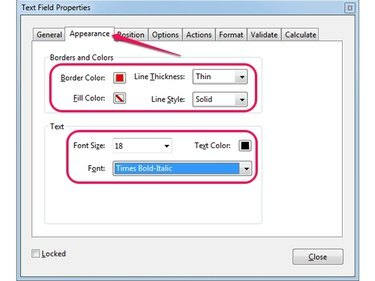
Μπορείτε να αλλάξετε το πάχος του περιγράμματος στο πλαίσιο Πάχος γραμμής.
Πίστωση εικόνας: Η εικόνα είναι ευγενική προσφορά της Adobe
Εναλλαγή στο Εμφάνιση καρτέλα για να αλλάξετε την εμφάνιση του πεδίου. Μπορείτε να προσθέσετε ένα περίγραμμα γύρω από το πεδίο επιλέγοντας ένα χρώμα από το Χρώμα πλαισίου πλαίσιο ή συμπληρώστε το πεδίο επιλέγοντας ένα χρώμα γεμίσματος από το Χρώμα γεμίσματος κουτί.
Αλλάξτε τη γραμματοσειρά στο Γραμματοσειρά πλαίσιο και το μέγεθος της γραμματοσειράς χρησιμοποιώντας το Μέγεθος γραμματοσειράς πεδίο. Μπορείτε να επιλέξετε διαφορετικό χρώμα γραμματοσειράς από το Χρώμα κειμένου κουτί.
Βήμα 7
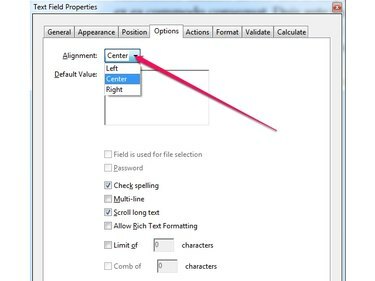
Μπορείτε να ορίσετε ένα όριο χαρακτήρων στο πεδίο κειμένου από το πλαίσιο Όριο 0 χαρακτήρων.
Πίστωση εικόνας: Η εικόνα είναι ευγενική προσφορά της Adobe
Εναλλαγή στο Επιλογές καρτέλα και επιλέξτε τη στοίχιση του κειμένου στο πεδίο κειμένου από το Ευθυγραμμία κουτί. Μπορείτε να επιλέξετε να στοιχίσετε το κείμενο στα αριστερά, στο κέντρο ή στα δεξιά. Κάντε κλικ στο Κλείσε κουμπί για να εφαρμόσετε τις αλλαγές και να κλείσετε το παράθυρο Ιδιότητες πεδίου κειμένου.
Βήμα 8
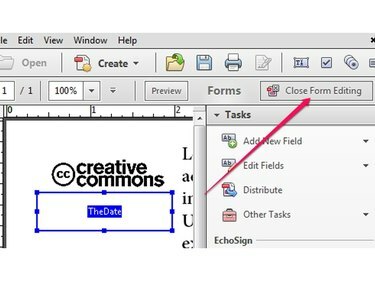
Το περίγραμμα του πεδίου κειμένου είναι πάντα ορατό.
Πίστωση εικόνας: Η εικόνα είναι ευγενική προσφορά της Adobe
Κάντε κλικ στο Κλείστε την Επεξεργασία Φόρμας κουμπί για έξοδο από τη λειτουργία επεξεργασίας φόρμας. Το πεδίο δεν είναι ορατό μέχρι να δημιουργήσετε και να χρησιμοποιήσετε το σενάριο JavaScript.
Βήμα 9

Το κουμπί "Μικρογραφίες σελίδας" μοιάζει με δύο φύλλα λευκού χαρτιού.
Πίστωση εικόνας: Η εικόνα είναι ευγενική προσφορά της Adobe
Κάντε κλικ στο Μικρογραφίες σελίδας κουμπί στην αριστερή εργαλειοθήκη για να εμφανίσετε τη σελίδα Μικρογραφίες σελίδας, κάντε δεξί κλικ στο μικρογραφία της σελίδας που περιέχει το πεδίο κειμένου και επιλέξτε Ιδιότητες σελίδας από το μενού περιβάλλοντος για να εμφανίσετε το παράθυρο διαλόγου Ιδιότητες σελίδας.
Βήμα 10

Η νέα ενέργεια εμφανίζεται στην ενότητα Ενέργειες.
Πίστωση εικόνας: Η εικόνα είναι ευγενική προσφορά της Adobe
Εναλλαγή στο Ενέργειες καρτέλα και επιλέξτε Άνοιγμα σελίδας από το Επιλέξτε Έναρξη πλαίσιο για να εκτελέσετε το σενάριο όταν ανοίξει η σελίδα. Επιλέγω Εκτελέστε ένα JavaScript από το Επιλέξτε Ενέργεια πλαίσιο και μετά κάντε κλικ στο Προσθήκη κουμπί για εμφάνιση του διαλόγου JavaScript Editor.
Βήμα 11
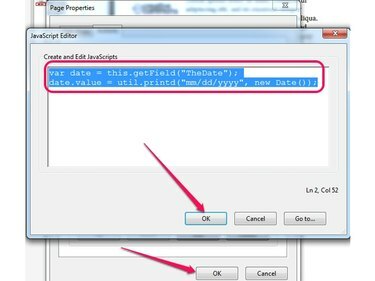
Διορθώστε το σενάριο για να βεβαιωθείτε ότι δεν ξεχάσατε κενό διάστημα ή ερωτηματικό.
Πίστωση εικόνας: Η εικόνα είναι ευγενική προσφορά της Adobe
Τύπος var date = this.getField("TextFieldLabel"); στο πλαίσιο Δημιουργία και Επεξεργασία JavaScripts για να εκχωρήσετε μια μεταβλητή στο πεδίο κειμένου. Φροντίστε να αντικαταστήσετε TextFieldLabel στο σενάριό σας με την ετικέτα που χρησιμοποιήσατε όταν δημιουργήσατε το πεδίο -- "TheDate", για παράδειγμα.
Τύπος Εισαγω για να ξεκινήσετε μια νέα γραμμή και πληκτρολογήστε date.value = util.printd("μμ/ηη/εεεε", new Date()); για να προσθέσετε την ημερομηνία από το ρολόι συστήματος στο πεδίο. ο μμ/ηη/εεεε Η ενότητα ελέγχει τον τρόπο εμφάνισης της ημερομηνίας. μπορείτε να αλλάξετε με ασφάλεια τη σειρά των τριών μεταβλητών.
Κάντε κλικ Εντάξει για να αποθηκεύσετε το σενάριο και μετά κάντε κλικ Εντάξει για να αποθηκεύσετε τις αλλαγές και να κλείσετε το παράθυρο διαλόγου Ιδιότητες σελίδας.
Βήμα 12
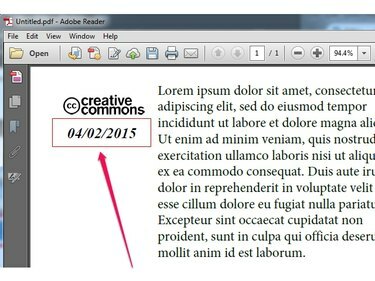
Όλα τα δημοφιλή προγράμματα προβολής PDF μπορούν να εμφανίσουν το πεδίο ημερομηνίας.
Πίστωση εικόνας: Η εικόνα είναι ευγενική προσφορά της Adobe
Τύπος Ctrl-S για να αποθηκεύσετε τις αλλαγές στο αρχείο PDF και στη συνέχεια να ανοίξετε το έγγραφο στο Adobe Reader ή σε άλλο πρόγραμμα προβολής PDF για να δοκιμάσετε το πεδίο ημερομηνίας.
Υπόδειξη
Για να εμφανίσετε την ημερομηνία μόνο κατά την εκτύπωση του εγγράφου, δημιουργήστε ένα νέο πεδίο και επιλέξτε "Κρυφό αλλά εκτυπώσιμο" από το πλαίσιο Πεδίο φόρμας στην καρτέλα Γενικά. Κάντε κλικ στο "Εργαλεία" αφού βγείτε από τη λειτουργία επεξεργασίας φόρμας, επιλέξτε "JavaScript" και κάντε κλικ στο "Ορισμός ενεργειών εγγράφου". Κάντε διπλό κλικ στο Ενεργοποίηση "Το έγγραφο θα εκτυπωθεί" για να ανοίξει το παράθυρο διαλόγου επεξεργασίας JavaScript και να χρησιμοποιηθεί η ίδια δέσμη ενεργειών JavaScript για να εμφανιστεί η ημερομηνία. Κάντε κλικ στο "OK" δύο φορές για να κλείσετε τα ανοιχτά παράθυρα διαλόγου και, στη συνέχεια, να εκτυπώσετε το έγγραφο για να δοκιμάσετε το νέο πεδίο.
Εάν το πεδίο ημερομηνίας δεν εμφανίζει τίποτα, διορθώστε το σενάριο JavaScript. Τυχόν ελλείποντα κενά, άνω και κάτω τελείες ή εισαγωγικά μπορεί να προκαλέσουν την αποτυχία του σεναρίου.



